今天給大家帶來Win7筆記本設置外置麥克風的方法?,Win7筆記本怎樣設置外置麥克風?,讓您輕鬆解決問題。
大部分筆記本都是帶有內置麥克風的,經常使用麥克風的用戶一定知道,內置麥克風其實並不好用。大多數人選擇外接麥克風,可能你在使用過程中發現麥克風並不能傳遞聲音,如果碰上急事隻能退之求次使用內置麥克風。對於外置麥克風不能用的問題,大家可以看下這篇教程也許能幫你解決問題。
操作步驟:
1、右鍵桌麵托盤上的音量圖標,選擇→"聲音"(或者你也可以打開“開始”→"控製麵板"→"硬件與聲音"→"聲音");
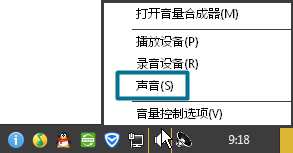
2、打開聲音然後→"錄製"→"麥克風",將你外置的麥克風設置為默認就可以了。

以上為音頻設備顯示列表,如果你插上麥克風,設備中就能顯示,你隻需啟用並默認它即可。
以上就是Win7筆記本設置外置麥克風的方法?,Win7筆記本怎樣設置外置麥克風?教程,希望本文中能幫您解決問題。
Win7相關教程